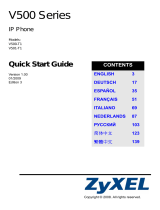La página se está cargando...

Guía de inicio rápido
del sistema V500
Edición de julio de 2005
3725-22085-003/A

GUÍA DE INICIO RÁPIDO DEL SISTEMA V500
Información de marcas comerciales
Polycom® y el diseño del logotipo de Polycom son marcas comerciales registradas de Polycom,
Inc., y People+Content™, V500™ y VSX™ son marcas comerciales de Polycom, Inc. en Estados
Unidos y otros países.
El resto de las marcas comerciales son propiedad de sus respectivos propietarios
Información de patentes
El producto suministrado está protegido por una o más patentes en los EE. UU. y otros países,
así como por patentes en curso de Polycom, Inc.
© 2005 Polycom, Inc. Todos los derechos reservados.
Polycom Inc.
4750 Willow Road
Pleasanton, CA 94588-2708
EE.UU.
Está prohibido reproducir o transmitir este documento total o parcialmente,
de ninguna forma o por ningún medio, electrónico o mecánico, con ningún
propósito, sin la autorización expresa por escrito de Polycom, Inc. En virtud de
lo dispuesto por la ley, la reproducción incluye la traducción a otro idioma o el
cambio de formato.
En lo relativo a las partes, Polycom, Inc. conserva la titularidad de todos los
derechos de propiedad con respecto al software utilizado en sus productos.
El software está protegido por las leyes de propiedad intelectual de los Estados
Unidos y las disposiciones de tratados internacionales. Por tanto, debe tratar el
software como cualquier otro material protegido por las leyes de propiedad
intelectual (por ejemplo, un libro o una grabación sonora).
Se han realizado todos los esfuerzos posibles para garantizar que la información
de este manual sea exacta. Polycom, Inc. no es responsable de los errores de
impresión o administrativos. La información contenida en el presente documento
está sujeta a cambios sin previo aviso.
WWW.POLYCOM.COM/VIDEODOCUMENTATION
ii

Contenido
Principios básicos del sistema .............................................................1
Uso del control remoto......................................................................................................... 1
Obtención de información adicional........................................................................................ 3
Llamadas y respuestas ........................................................................3
Respuesta a una videollamada .............................................................................................. 3
Realización de una videollamada ........................................................................................... 3
Finalización de una videollamada...........................................................................................5
Tipos de videollamadas que puede realizar.............................................................................. 6
Realización y finalización de una llamada de sólo audio............................................................. 7
Control de los elementos visualizados .................................................8
Ajuste de una cámara.......................................................................................................... 8
Cambio entre vídeo en pantalla completa y pantalla de inicio..................................................... 9
Activación, movimiento y desactivación de PIP ........................................................................ 9
Control de los elementos de audio.....................................................10
Ajuste del volumen............................................................................................................ 10
Silencio del micrófono........................................................................................................ 10
Visualización y recepción de contenido..............................................10
Presentación de contenido desde un equipo o un portátil......................................................... 10
Recepción de contenido...................................................................................................... 11
Uso de las anotaciones del directorio ................................................12
Búsqueda del directorio...................................................................................................... 12
Adición, modificación y supresión de anotaciones del directorio................................................ 12
Agrupación de anotaciones en el directorio............................................................................ 14
Participación en llamadas con múltiples sitios................................... 15
Introducción de contraseñas para llamadas con MCU externa................................................... 15
Uso de un moderador en las llamadas multipunto .................................................................. 15
Modificación del modo de responder a las llamadas ..........................17
Rechazo temporal de llamadas............................................................................................ 17
Respuesta automática a las llamadas ................................................................................... 17
Silencio de llamadas contestadas automáticamente................................................................ 18
Planificación de llamadas ..................................................................18
© POLYCOM, INC.
iii

GUÍA DE INICIO RÁPIDO DEL SISTEMA V500
Personalización de su espacio de trabajo ..........................................19
Especificación de la visualización de PIP................................................................................ 19
Visualización del nombre del sitio remoto cuando se conecta la llamada .................................... 19
Escucha de la confirmación del audio al marcar ..................................................................... 20
Ajuste para la iluminación de la sala .................................................................................... 20
Configuración del brillo de la cámara.................................................................................... 20
Cambio de los esquemas de colores del sistema .................................................................... 21
Habilitación de la emulación de doble monitor ....................................................................... 21
Sugerencias para las videoconferencias ............................................22
Sugerencias para mejorar la calidad del vídeo ....................................................................... 22
Sugerencias para mejorar la calidad del audio....................................................................... 22
WWW.POLYCOM.COM/VIDEODOCUMENTATION
iv

Guía de inicio rápido
del sistema V500
Si conecta un sistema V500 de Polycom® al monitor de TV y realiza una
llamada, podrá mantener conversaciones y reunirse con gente que esté
en distintas partes del mundo, sin tener que viajar.
Con el sistema V500 realizar videollamadas es muy fácil. Además,
cuenta con la flexibilidad que proporciona poder crear su propio directorio
de números, cambiar la forma de responder a las llamadas y personalizar
lo que ve en pantalla.
Antes de realizar la primera llamada con su sistema V500, lea esta guía
para obtener información básica sobre su manejo. Asimismo, esta guía
incluye información general que puede resultar de utilidad cuando está
empezando a conocer las videoconferencias o cuando ya tiene experiencia
pero necesita un repaso rápido.
Los sistemas V500 pueden personalizarse para que muestren sólo algunas opciones.
Por lo tanto, es posible que esta guía incluya opciones a las que no puede acceder
desde su sistema. Para obtener información adicional sobre estas opciones, consulte
al administrador del sistema o la Guía del administrador del sistema V500.
Principios básicos del sistema
Uso del control remoto
Utilice el control remoto para realizar llamadas, ajustar el volumen,
desplazarse por las pantallas y seleccionar opciones.
Si necesita introducir texto, pulse los botones numéricos mediante el
método de introducción de texto empleado normalmente en los teléfonos
móviles. Por ejemplo, para escribir una "b", pulse dos veces el botón del
número 2. Como alternativa, puede pulsar
Teclado y utilizar el teclado
en pantalla para introducir el texto.
Esta guía hace referencia al control remoto del sistema V500, que aparece en la
página siguiente. El control remoto de la serie VSX
™
también está disponible.
El control remoto de la serie VSX permite ejecutar algunas funciones avanzadas,
como el control de la cámara del sitio remoto. Para obtener información adicional
sobre cómo adquirir el control remoto de la serie VSX, consulte a su distribuidor
de Polycom.
© POLYCOM, INC.
1

GUÍA DE INICIO RÁPIDO DEL SISTEMA V500
Control remoto del sistema V500
Realizar una llamada o responderla
Finalizar una llamada
Navegar por los menús
Volver a la pantalla Realizar una
llamada (inicio)
Confirmar la selección actual; realizar
funciones en elementos resaltados
Aumentar o disminuir el volumen
del sonido que escucha desde el
sitio remoto
Volver a la pantalla anterior
Silenciar el sonido que envía al
sitio remoto
Mostrar, mover u ocultar el sistema
de Imagen en imagen (PIP)
Ver el vídeo en la pantalla completa;
cambiar el vídeo entre PIP y
pantalla completa
Introducir un punto en una dirección
Mostrar el teclado en pantalla para
poder introducir texto
Borrar letras o números
Introducir letras o números
Acceder a la ayuda en línea; consultar
el estado actual del sistema durante
una llamada
WWW.POLYCOM.COM/VIDEODOCUMENTATION
2

LLAMADAS Y RESPUESTAS
Obtención de información adicional
Si necesita información adicional sobre el uso del sistema V500,
pruebe con estos recursos:
Para ver la ayuda mientras utiliza el sistema, pulse Ayuda en el
control remoto.
Para consultas relacionadas con la red, póngase en contacto con su
proveedor de servicio de red.
Para consultas sobre el sistema, póngase en contacto con el servicio de
asistencia técnica de Polycom en www.polycom.com/support.
Llamadas y respuestas
Respuesta a una videollamada
El sistema V500 puede responder a las llamadas entrantes de una de las
siguientes maneras:
El sistema le pide que responda a las llamadas manualmente.
El sistema responde a las llamadas entrantes automáticamente.
Cuando se recibe una llamada, escuchará un tono de llamada y podrá ver
un mensaje que incluye el número de la persona que realiza la llamada.
Si la persona figura en el directorio, también verá su nombre.
Para responder a la llamada manualmente:
>> Seleccione Responder o pulse Llamar en el control remoto.
Si el sistema está configurado para responder a llamadas
automáticamente, la llamada se conecta automáticamente.
Si ve Local en la pantalla, el micrófono estará silenciado. Para desactivar esta
función del micrófono, pulse el botón Silenciar del control remoto.
Realización de una videollamada
Utilice el sistema para realizar una videollamada de cualquiera de
estas maneras:
Especificando un nombre o un número
Seleccionando un sitio entre los siguientes:
La lista de llamadas recientes
La lista Contactos o Marcación rápida
El Directorio
© POLYCOM, INC.
3

GUÍA DE INICIO RÁPIDO DEL SISTEMA V500
Llamadas especificando un nombre o un número
Para realizar una llamada especificando un nombre o un número:
1. Introduzca la información de marcación en el campo
correspondiente. Dependiendo de las funciones del sistema y del
sistema al que está llamando, la información de marcación tendrá
uno de estos ejemplos:
10.11.12.13 (dirección IP)
2555 (extensión)
stereo.polycom.com (nombre DNS)
Sala de conferencias Ascot (nombre del sistema)
19784444321 (número RDSI)
El sistema determina automáticamente el tipo de llamada que se va
a realizar según la información que especifique.
2. Introduzca la información complementaria necesaria para la
llamada. Las configuraciones disponibles dependen del tipo de
llamada y de la configuración del sistema. No todas las llamadas
precisan estas configuraciones:
Velocidad: especifique el ancho de banda o el tipo de llamada
para esta llamada. Para la mayoría de las llamadas, seleccione
Auto para que el sistema determine la calidad óptima de la
llamada.
Segundo número RDSI: utilice dos números sólo cuando la
persona a la que está llamando se lo indique.
Extensión de la puerta de enlace: si hay que marcar una
extensión, especifíquela en el segundo campo de entrada. Si su
sistema no está configurado con un segundo campo de entrada,
introduzca la extensión cuando la puerta de enlace se lo solicite.
3. Pulse
Llamar para realizar la llamada.
Los indicadores de llamada en curso aparecen en la pantalla para
mostrar que la llamada se está realizando. Cuando los indicadores
cambian a verde, la llamada está conectada.
Llamadas desde la Lista de llamadas recientes
Se puede seleccionar un número al que llamar de la lista de los sitios a los
que ha llamado recientemente. La pantalla Llam. recientes indica todas las
llamadas entrantes y salientes, así como la hora a la que se realizaron.
Para realizar una llamada desde la pantalla Llam. recientes:
1. Seleccione Llam. recientes en la pantalla Realizar una llamada.
2. Vaya a la anotación a la que desee llamar.
3. Pulse
Llamar para realizar la llamada.
Para ver más detalles de una llamada mostrada en la pantalla Llam. recientes,
resalte la llamada y pulse Ayuda en el control remoto.
WWW.POLYCOM.COM/VIDEODOCUMENTATION
4

LLAMADAS Y RESPUESTAS
Llamadas desde la lista Contactos o Marcación rápida
Podrá acceder rápidamente a la información sobre la llamada para
determinados sitios mediante la lista Marcación rápida o Contactos en la
pantalla Realizar una llamada.
Para realizar una llamada mediante la lista Marcación rápida
o Contactos:
1. Seleccione Marcación rápida o Contactos en la pantalla Realizar
una llamada.
2. Vaya a la anotación a la que desee llamar.
3. Pulse
Llamar para realizar la llamada.
Llamadas desde el directorio
El directorio es una lista de nombres y números guardada de manera local
en el sistema V500.
Si el sistema está registrado con un directorio global, el directorio también
incluye anotaciones del directorio global. Las anotaciones globales se
señalan con
. Para ambos tipos de anotaciones, el nombre aparece con
su número o dirección IP correspondientes, o con ambos.
Para realizar una llamada desde el directorio:
1. Seleccione Directorio en la pantalla Realizar una llamada.
2. Busque la anotación a la que desea llamar.
3. Pulse
Llamar para realizar la llamada.
Para obtener información sobre el uso del directorio, consulte Uso de las anotaciones
del directorio en la página 12.
En función de la configuración del sistema, cuando realice una llamada utilizando
una anotación con información de marcación RDSI e IP, el sistema le pedirá que
seleccione cuál desea utilizar para la llamada.
Finalización de una videollamada
Para colgar:
>> Pulse Colgar en el control remoto.
© POLYCOM, INC.
5

GUÍA DE INICIO RÁPIDO DEL SISTEMA V500
Tipos de videollamadas que puede realizar
Según la configuración del sistema, podrá realizar llamadas a través de
RDSI, IP o SIP.
En la siguiente tabla se enumeran todas las combinaciones posibles.
Desde… Se puede
llamar a…
Marcando…
RDSI Número de teléfono RDSI
IP Número de teléfono de la puerta de
enlace del sitio remoto y la extensión
(dirección E.164) del sitio remoto.
Introduzca la extensión después
del número de puerta de enlace o
espere a que la puerta de enlace le
pida la extensión.
La misma LAN Alias, dirección E.164 o dirección IP
Una LAN
diferente
Código de acceso de la puerta de
enlace del sitio local, el código de
velocidad seleccionado, el número
RDSI de la puerta de enlace del sitio
remoto y la extensión (dirección
E.164) del sitio remoto.
Introduzca la extensión después del
número de puerta de enlace o espere
a que la puerta de enlace le pida
la extensión.
LAN
RDSI Código de acceso de la puerta de
enlace del sitio local, el código de
velocidad seleccionado y el número
RDSI del sitio remoto
Cuando llame a un sistema IP mediante una puerta de enlace que precise una
extensión (dirección E.164), indique la extensión en el campo de marcación siempre
que sea posible. Compruebe con el proveedor del servicio de red el delimitador de
extensión que debe introducir en el campo de marcación. Por ejemplo, algunas
redes utilizan ## para separar la extensión de la dirección IP.
Al incluir la extensión, se le dará la opción de guardar tanto el número como la
extensión en el directorio cuando termine la llamada. Si introduce la extensión una
vez conectada la puerta de enlace, guarde el número de la puerta de enlace sólo
cuando termine la llamada.
WWW.POLYCOM.COM/VIDEODOCUMENTATION
6

LLAMADAS Y RESPUESTAS
Realización y finalización de una llamada de sólo audio
Si tiene una línea RDSI conectada al V500, podrá utilizar el sistema para
realizar llamadas de sólo audio además de videollamadas.
Realización de una llamada de sólo audio
Para realizar una llamada de sólo audio desde el sistema:
1. Introduzca el número al que desea llamar en la pantalla Realizar
una llamada.
Para realizar una llamada dentro de su sistema PBX, introduzca los
cuatro últimos dígitos del número.
Para eliminar un dígito, pulse
Borrar en el control remoto.
2. Pulse
Llamar para realizar la llamada.
Finalización de una llamada de sólo audio
Para colgar en una llamada de sólo audio:
>> Pulse Colgar en el control remoto.
Si la persona que está al teléfono cuelga primero, deberá desconectar la llamada del
sistema V500, del mismo modo que colgaría el auricular del teléfono en una llamada
convencional.
© POLYCOM, INC.
7

GUÍA DE INICIO RÁPIDO DEL SISTEMA V500
Control de los elementos visualizados
Podrá controlar lo que ve durante una llamada moviendo y enfocando la
cámara, cambiando vistas y ajustando PIP.
Ajuste de una cámara
Puede mover la cámara V500 vertical y horizontalmente de forma manual.
Asimismo, para enfocar la cámara, utilice la rueda de enfoque.
Para ajustar la cámara:
1. Ajuste la cámara moviéndola hacia arriba, hacia abajo,
a la izquierda o a la derecha:
2. Enfoque la cámara con la ayuda de la rueda de enfoque:
WWW.POLYCOM.COM/VIDEODOCUMENTATION
8

CONTROL DE LOS ELEMENTOS VISUALIZADOS
Cambio entre vídeo en pantalla completa y pantalla de inicio
Antes de la conexión de la llamada, se ve el vídeo local en una pequeña
ventana de la pantalla Realizar una llamada (inicio). Cuando se conecta la
llamada, el sistema muestra automáticamente el vídeo en la pantalla
completa. Durante una llamada, podrá volver a la pantalla Realizar una
llamada si, por ejemplo, necesita ajustar la configuración de un usuario y
la configuración del sistema lo permite.
Para obtener más información sobre cómo ajustar la configuración de los usuarios,
consulte Personalización de su espacio de trabajo en la página 19.
Para ver el vídeo en la pantalla completa:
>> Pulse
Local en el control remoto.
Para ver la pantalla Realizar una llamada:
>> Pulse Inicio en el control remoto.
Activación, movimiento y desactivación de PIP
Durante una llamada, la ventana de Imagen en imagen (PIP) muestra lo
que la cámara está enviando al sitio remoto. (Ésta le permite ajustar la
cámara en caso necesario.) Si el sitio remoto muestra algún tipo de
contenido, éste aparecerá en la parte principal de la pantalla y PIP
cambiará para mostrar a los interlocutores del sitio remoto.
Para mostrar, mover o desactivar PIP durante una llamada:
Pulse PIP en el control remoto para activar PIP.
Mientras PIP tenga un borde amarillo, al pulsar varias veces PIP,
ésta se situará en diferentes esquinas de la pantalla.
Tras una breve pausa, el borde de PIP cambia a azul. Entonces,
pulse
PIP para desactivarla.
Para alternar las vistas que aparecen en PIP y en la pantalla
principal:
1. Si no aparece PIP, pulse
PIP en el control remoto para que
aparezca en la pantalla.
2. Presione
Local dos veces y seleccione el icono
Alternar PIP.
Durante las llamadas realizadas con la opción de Emulación de doble
monitor (visualización en pantalla dividida), podrá utilizar el botón PIP para
desplazarse por las siguientes disposiciones de la pantalla (en caso de que
no esté viendo el contenido):
1. Sitio local y remoto, mismo tamaño, uno junto al otro
2. Sitio remoto grande, sitio local pequeño
3. Sitio local grande, sitio remoto pequeño
4. Sitio local, pantalla completa
5. Sitio remoto, pantalla completa
© POLYCOM, INC.
9

GUÍA DE INICIO RÁPIDO DEL SISTEMA V500
Control de los elementos de audio
Ajuste del volumen
Utilice el control remoto para subir o bajar el volumen del sonido.
El cambio de volumen afecta sólo al sonido que escucha desde su sitio.
Para ajustar el volumen:
>> Pulse Volumen en el control remoto.
Silencio del micrófono
Silencie el micrófono si no desea que en el sitio remoto se escuche lo que
dice. Por ejemplo, en caso de que desee hablar con alguien en privado.
Para silenciar o restaurar el sonido del micrófono:
>> Pulse Silenciar en el control remoto.
Visualización y recepción de contenido
Si tiene instalada la aplicación de software Polycom People+Content™ IP
en el equipo o en el portátil, podrá utilizar el sistema de videoconferencia
V500 para mostrar el contenido almacenado en el equipo o en el portátil,
como por ejemplo:
Diapositivas de PowerPoint®
Videoclips
Hojas de cálculo
Si no dispone de Polycom People+Content IP, también podrá recibir
contenido de otros sistemas de videoconferencias.
Presentación de contenido desde un equipo o un portátil
Si tiene habilitada la opción Polycom People+Content IP en el sistema
V500 y la aplicación de software instalada en el equipo o en el portátil,
podrá mostrar el contenido desde cualquier equipo con Windows XP o
Windows 2000 que esté conectado a la red. No necesitará cables ni
componentes de hardware. Sólo necesitará conocer la dirección IP del
sistema V500. Si desea obtener más información sobre cómo habilitar la
opción People+Content IP en el sistema V500, consulte la Guía del
administrador del sistema V500
.
People + Content IP proporciona sólo contenido de vídeo. No permite
compartir audio.
Si su equipo informático está conectado a la LAN, también podrá compartir
contenidos desde ubicaciones de red. Cuando comparte información desde
un equipo o un portátil, el sitio remoto ve exactamente lo mismo que se ve
en la pantalla del equipo.
WWW.POLYCOM.COM/VIDEODOCUMENTATION
10

VISUALIZACIÓN Y RECEPCIÓN DE CONTENIDO
Para instalar la aplicación People+Content IP en un equipo o en
un portátil:
1. En un equipo o en un portátil con Windows XP o Windows 2000
instalado, abra el explorador web y vaya a la página
www.polycom.com.
2. Descargue e instale la aplicación People+Content IP del Centro de
recursos de Polycom.
Para comenzar a mostrar el contenido:
1. En el equipo, inicie la aplicación Polycom People+Content IP.
2. Introduzca la dirección IP del sistema de videoconferencia V500 y
haga clic en Conectar.
3. Abra el contenido que desee mostrar.
4. Haga clic en
en People+Content IP.
Para detener la visualización del contenido:
1. Si la barra de herramientas de People+Content IP está minimizada,
haga clic en el icono de la barra de tareas para restaurar el tamaño.
2. Haga clic en en People+Content IP.
3. Si otros participantes en la conferencia desean enviar contenidos
mediante la aplicación People+Content IP, haga clic en
Desconectar para desconectarse del sistema V500 y así permitir
que puedan conectarse ellos. Sólo se puede conectar un equipo
informático a la vez.
Recepción de contenido
Si está en una videollamada con un sistema V500 y el sitio remoto le
envía contenido, el documento aparecerá automáticamente en la pantalla.
El contenido permanece en la pantalla hasta que el sitio remoto termine
de enviarlo.
Si está viendo PIP cuando le envían el contenido, en la parte principal de la
pantalla verá el contenido y, en PIP, verá a las personas del sitio remoto.
Si el sistema admite Emulación de doble monitor, podrá ver a las
personas que se encuentran en el sitio remoto y el contenido al mismo
tiempo. Esto es posible porque el sistema puede enviar y recibir dos
fuentes de vídeo simultáneamente.
© POLYCOM, INC.
11

GUÍA DE INICIO RÁPIDO DEL SISTEMA V500
Uso de las anotaciones del directorio
El directorio de su sistema V500 guarda información de marcación que
ayuda a realizar llamadas con rapidez y facilidad. Cuando un sitio incluido
en el directorio llama a su sistema, el sistema muestra el nombre en la
pantalla cuando entra la llamada. Si un sitio desde el que recibe una
llamada no aparece en el directorio, el sistema le pedirá que guarde la
información en el directorio cuando finalice la llamada.
Si su sistema está registrado en un servidor del directorio global,
su directorio contiene dos tipos de anotaciones:
Anotaciones locales: información sobre sitios que ha añadido, a los
que ha llamado y que le han llamado. Estas anotaciones se almacenan
de forma local en el sistema V500 y se pueden modificar si lo permite
la configuración del sistema. Asigne también anotaciones locales a
categorías para facilitar la tarea de buscar números. Las anotaciones
locales están a disposición de todos los que utilicen el sistema.
Anotaciones globales: información sobre otros sitios
activos registrados en el mismo servidor de directorio global.
Estas anotaciones se guardan en el servidor del directorio global y no
es posible modificarlas. Haga una copia local si desea realizar cambios.
Las anotaciones globales se señalan con
.
Según la configuración que tenga el sistema, es posible que también
pueda eliminar o modificar nombres o información de marcación en el
directorio local.
Búsqueda del directorio
Para buscar anotaciones en el directorio deberá:
Escribir el nombre o el apellido con ayuda de los botones numéricos del
control remoto.
Pulsar Teclado para escribir el nombre en el teclado de pantalla.
Desplazarse por el listado de nombres con la ayuda de los botones de
flecha del control remoto.
Utilizar las fichas alfabéticas para moverse por el directorio y después
elija el nombre que desea.
Adición, modificación y supresión de anotaciones del directorio
Puede crear anotaciones para llamadas y guardarlas en el directorio del
sistema V500. Todos los que utilicen este sistema en el sitio local pueden
usar las anotaciones que ha creado y usted puede, a su vez, usar las
anotaciones creadas por otros. Además, puede modificar la información
de cualquier anotación local. Los usuarios de otros sitios no pueden
acceder a las anotaciones locales de su sistema.
WWW.POLYCOM.COM/VIDEODOCUMENTATION
12

USO DE LAS ANOTACIONES DEL DIRECTORIO
Para añadir una anotación al directorio:
1. Seleccione Directorio en la pantalla Realizar una llamada.
2. Seleccione Nueva.
3. Especifique la siguiente información:
En este campo... Introduzca esta información...
Nombre Nombre que aparecerá en la lista
del directorio y en los mensajes de
llamada entrante.
Número Número RDSI que se utilizará para llamar
al sitio.
Velocidad Velocidad que se va a utilizar para las
llamadas RDSI al sitio.
Número IP Dirección IP para las llamadas al sitio.
Extensión La extensión de la puerta de enlace
del sistema.
Velocidad Velocidad que se va a utilizar para las
llamadas IP al sitio.
Número telefónico
Número de móvil
Email
Información de contacto opcional para otros
recursos de la sala de conferencias.
Categoría Nombre que ayuda a encontrar rápidamente
el número en el directorio.
4. Seleccione Guardar para guardar la anotación.
Para modificar una anotación:
1. Seleccione Directorio en la pantalla Realizar una llamada.
2. Desplácese hasta la anotación que desea modificar y
seleccione Modificar.
3. Modifique la información necesaria.
4. Seleccione Guardar para guardar los cambios y volver al directorio.
Para borrar una anotación:
1. Seleccione Directorio en la pantalla Realizar una llamada.
2. Desplácese hasta la anotación que desee borrar y
seleccione Borrar.
Podrá borrar anotaciones de su directorio local, pero no podrá borrar anotaciones del
directorio global.
© POLYCOM, INC.
13

GUÍA DE INICIO RÁPIDO DEL SISTEMA V500
Agrupación de anotaciones en el directorio
Cuando agrupe sus anotaciones locales, puede encontrar rápidamente
información de la llamada buscando sólo en las anotaciones de un grupo,
en lugar de buscar en todo el directorio.
Para crear un nuevo grupo:
1. Seleccione Directorio en la pantalla Realizar una llamada.
2. Seleccione Grupo.
3. Seleccione Modificar categoría.
4. Introduzca un nombre de grupo.
5. Pulse
Volver en el control remoto para guardar el nuevo grupo.
Para borrar un grupo:
1. Seleccione Directorio en la pantalla Realizar una llamada.
2. Seleccione Grupo.
3. Seleccione Modificar categoría.
4. Desplácese hasta el grupo que desee eliminar y seleccione Borrar.
Cuando borra un grupo, se borran todas las anotaciones de ese grupo. Si desea
guardar estas anotaciones, asegúrese de asignarlas a un nuevo grupo antes de
borrar el antiguo.
Para asignar una anotación a un grupo:
1. Seleccione Directorio en la pantalla Realizar una llamada.
2. Desplácese hasta la anotación que desea asignar a un grupo y
seleccione Modificar.
3. Seleccione
Siguiente y Grupo.
4. Seleccione Guardar para guardar los cambios y volver al directorio.
WWW.POLYCOM.COM/VIDEODOCUMENTATION
14

PARTICIPACIÓN EN LLAMADAS CON MÚLTIPLES SITIOS
Participación en llamadas con múltiples sitios
Emplee un sistema V500 para participar en conferencias multipunto.
En el transcurso de una conferencia multipunto, una unidad de conferencia
multipunto (MCU) permite que el vídeo alterne entre varios sitios, de modo
que siempre pueda ver y escuchar al participante que habla. Además,
puede compartir contenidos en una llamada multipunto, como ocurre con
las llamadas punto por punto.
El sistema V500 le permitirá participar en llamadas multipunto con MCU
externa. Con una MCU externa, la llamada puede:
Incluir hasta cuatro sitios de vídeo entre los que se incluye su sitio
(según la MCU determinada).
Admitir IP, RDSI, SIP o ambos SIP y RDSI.
Introducción de contraseñas para llamadas con MCU externa
En ocasiones, la MCU externa exige que introduzca una contraseña para
unirse a la conferencia. Para este tipo de llamada, configure el sistema
para especificar su contraseña de reunión.
Para configurar una contraseña de reunión:
1. Seleccione Sistema en la pantalla Realizar una llamada.
2. Seleccione Configuraciones usuario en la pantalla Sistema.
3. Introduzca la contraseña en el campo Contraseña de reunión de
una de las siguientes maneras:
Pulse los botones numéricos del control remoto mediante el
método de introducción de texto empleado normalmente en los
teléfonos móviles.
Pulse Teclado para escribir los caracteres con el teclado de
pantalla.
4. Pulse
Inicio para guardar el cambio y volver a la pantalla
Realizar una llamada.
Uso de un moderador en las llamadas multipunto
En algunas llamadas multipunto, es posible designar un moderador
para controlar los vídeos de los participantes. En este tipo de llamadas,
el moderador elige el sitio cuyo vídeo se envía a los demás sitios que
participan en la conferencia. El moderador puede, además, desconectar un
sitio o terminar la conferencia. Cualquier participante puede ver un sitio
específico o solicitar que se le permita actuar como moderador.
Sólo puede haber un sitio que actúe como moderador en cada momento.
Para que un sitio pueda actuar como moderador, debe cederle el control el
sitio que lo detenta en ese momento.
La opción de moderador sólo está disponible en una llamada si la MCU
externa lo permite.
© POLYCOM, INC.
15

GUÍA DE INICIO RÁPIDO DEL SISTEMA V500
Para usar las opciones de moderador durante una
llamada multipunto:
1. En su equipo informático, abra el explorador web.
2. En la línea de dirección del explorador, introduzca la dirección IP del
sistema (por ejemplo,
http://10.11.12.13) para acceder a la
interfaz web del V500.
3. Haga clic en Realizar una llamada.
4. Haga clic en Moderación para ir a la pantalla Moderación.
La opción Moderación sólo estará disponible cuando el sistema esté realizando
una llamada multipunto.
5. Seleccione un sitio de la lista y, a continuación, utilice los controles
de la interfaz web para realizar una de las siguientes acciones:
Si es
usted…
Puede… Seleccionando…
Pasar el control de moderación
al sitio seleccionado.
Soltar control
Ver el vídeo del sitio
seleccionado. Esta configuración
pemanecerá activa hasta que
elija Terminar visualización
del sitio o suelte el control de
moderación.
Ver sitio
Volver a ver el vídeo que
seleccione el control o la MCU.
Terminar
visualización
del sitio
Enviar el vídeo del sitio
seleccionado a los demás sitios.
Hacerme
difusor de vídeo
Enviar el vídeo del sitio
seleccionado a los demás sitios.
Seleccionar
difusor de vídeo
Sacar al sitio seleccionado de la
conferencia.
Desconectar
sitio
Moderador
Desconectar todos los sitios y
finalizar la llamada.
Terminar
conferencia
Solicitar el control de la
conferencia.
Tomar control
Ver el vídeo del sitio
seleccionado. Los demás sitios
siguen viendo lo mismo.
Ver sitio
Participante
Volver a ver el vídeo que
seleccione el control o la MCU.
Terminar
visualización
del sitio
WWW.POLYCOM.COM/VIDEODOCUMENTATION
16

MODIFICACIÓN DEL MODO DE RESPONDER A LAS LLAMADAS
Modificación del modo de responder a las llamadas
Según la configuración del sistema, podrá elegir el modo en que el sistema
gestiona las llamadas entrantes.
Rechazo temporal de llamadas
Si no desea que le molesten las llamadas, puede rechazar las llamadas
entrantes mediante la opción No molestar. Las personas que llamen oirán
una señal de ocupado y usted no recibirá notificación de llamadas
entrantes. Sin embargo, puede realizar llamadas salientes.
Para rechazar temporalmente las llamadas entrantes:
1. En la pantalla Realizar una llamada, seleccione
en la esquina
inferior derecha de la pantalla.
2. Seleccione Activar para configurar No molestar.
Mientras el sistema no acepte llamadas, aparecerá el icono en la
esquina inferior derecha de la pantalla. Esta configuración permanecerá activa
hasta que la cambie.
Respuesta automática a las llamadas
Indique si desea responder a las llamadas automáticamente o si prefiere
que el sistema anuncie llamadas entrantes y espere a que las responda
manualmente.
Responder a las llamadas automáticamente es cómodo, pero puede crear problemas
de seguridad. Una persona que llame de forma inesperada puede interrumpir una
reunión, o bien ver el equipo y las notas que han quedado en una sala vacía.
Para evitar que las personas que realizan llamadas entrantes escuchen una
conversación que no les corresponde, opte por silenciar todas las llamadas a las que
se responde automáticamente.
Para responder a las llamadas automáticamente:
1. Seleccione Sistema en la pantalla Realizar una llamada.
2. Seleccione Configuraciones usuario en la pantalla Sistema.
3. Desplácese hasta Respuesta automática pto. por pto., pulse
en el control remoto y seleccione Sí.
4. Pulse
Inicio para guardar el cambio y volver a la pantalla
Realizar una llamada.
© POLYCOM, INC.
17

GUÍA DE INICIO RÁPIDO DEL SISTEMA V500
Silencio de llamadas contestadas automáticamente
Si el sistema se ha configurado para responder automáticamente a las
llamadas, puede silenciar el audio cuando éstas se conectan. De esta
forma se evita que las personas que llaman escuchen conversaciones o
reuniones. Una vez conectada la llamada, puede pulsar
Silenciar
cuando esté preparado para restaurar el sonido.
Observe que, si habilita esta función durante una llamada, el audio de la
llamada actual no se ve afectado.
Para silenciar llamadas contestadas automáticamente:
1. Seleccione Sistema en la pantalla Realizar una llamada.
2. Seleccione Configuraciones usuario en la pantalla Sistema.
3. Desplácese hasta Silenciar llamadas de respuesta automática y
pulse
en el control remoto para habilitar esta opción.
4. Pulse
Inicio para guardar el cambio y volver a la pantalla
Realizar una llamada.
Planificación de llamadas
Puede utilizar la opción de agenda y planificación de llamada del V500 para
programar videoconferencias. Si planifica una llamada mediante esta
opción, el sistema llama automáticamente al sitio seleccionado a la hora
del día que haya especificado. Para llamadas recurrentes, puede programar
el sistema para que se realicen las llamadas de forma diaria, semanal o
mensual.
Para planificar una llamada:
1. Seleccione Sistema en la pantalla Realizar una llamada.
2. Seleccione Utilidades en la pantalla Sistema.
3. Seleccione Planificador de llam. en la pantalla Utilidades.
4. Seleccione Nueva anotación en la pantalla Planificador de llam..
5. Seleccione el sitio al que desea llamar desde el directorio.
6. Seleccione la fecha y la hora de la llamada.
7. Seleccione
Siguiente y especifique si va a repetirse la llamada.
A la hora del día que haya programado, el sistema V500 realizará
automáticamente la llamada al sitio seleccionado.
Para ver las llamadas planificadas en la agenda:
1. Seleccione Sistema en la pantalla Realizar una llamada.
2. Seleccione Utilidades en la pantalla Sistema.
3. Seleccione Agenda en la pantalla Utilidades.
Los días en los que haya programado una llamada aparecerán marcados en el
calendario con un pequeño triángulo verde.
WWW.POLYCOM.COM/VIDEODOCUMENTATION
18

PERSONALIZACIÓN DE SU ESPACIO DE TRABAJO
Personalización de su espacio de trabajo
Según la configuración del sistema, podrá personalizar lo que ve en la
pantalla. Puede cambiar estas opciones antes o durante una llamada y
cuando el sistema está realizando una llamada.
Especificación de la visualización de PIP
Puede que el sistema esté configurado con el comportamiento
predeterminado de PIP en las llamadas. Según la configuración que
tenga el sistema es posible que también pueda eliminar, mover u ocultar
la ventana PIP, según sea necesario una vez realizada la conexión de una
llamada.
Para indicar cuándo mostrar la ventana PIP:
1. Seleccione Sistema en la pantalla Realizar una llamada.
2. Seleccione Configuraciones usuario en la pantalla Sistema.
3. Seleccione
Siguiente para ver más opciones.
4. Desplácese a PIP, pulse en el control remoto y seleccione
una de estas configuraciones:
Seleccione… Para mostrar PIP...
Auto En el momento de la conexión y al tomar
el control remoto.
Activar En el momento de la conexión y durante
la llamada.
Desactivar
Sólo al pulsar
PIP en el
control remoto.
5. Pulse Inicio para guardar el cambio y volver a la pantalla Realizar
una llamada.
Visualización del nombre del sitio remoto cuando se conecta la llamada
En función de la configuración del sistema, puede especificar si desea
mostrar el nombre del sitio remoto cuando se conecta la llamada y el
periodo de tiempo que debe permanecer éste en la pantalla.
Para indicar cuándo mostrar el nombre del sitio remoto:
1. Seleccione Sistema en la pantalla Realizar una llamada.
2. Seleccione Configuraciones usuario en la pantalla Sistema.
3. Seleccione
Siguiente para ver más opciones.
4. Desplácese hasta Tiempo en pantalla del nombre del sitio
remoto, pulse
en el control remoto y seleccione la opción
para visualizar el nombre del sitio remoto durante toda la llamada,
durante un intervalo de tiempo determinado o para que no lo
muestre.
5. Pulse Inicio para guardar el cambio y volver a la pantalla
Realizar una llamada.
© POLYCOM, INC.
19

GUÍA DE INICIO RÁPIDO DEL SISTEMA V500
Escucha de la confirmación del audio al marcar
En función de la configuración del sistema, configure el sistema de modo
que diga en voz alta los números a medida que los introduce en el campo
de entrada de marcación de la pantalla Realizar una llamada.
Para habilitar la confirmación del audio:
1. Seleccione Sistema en la pantalla Realizar una llamada.
2. Seleccione Configuraciones usuario en la pantalla Sistema.
3. Seleccione
Siguiente para ver más opciones.
4. Desplácese hasta Confirmación del audio por el teclado y pulse
en el control remoto para habilitar esta opción.
5. Pulse
Inicio para guardar el cambio y volver a la pantalla
Realizar una llamada.
Ajuste para la iluminación de la sala
En función de la configuración del sistema, utilice el control de
contraluz para ajustar el brillo del vídeo que la cámara envía al sistema
V500. La compensación de contraluz ajusta el diafragma de la cámara para
que deje pasar menos luz. El ajuste de contraluz puede ser útil cuando la
disposición de la sala produzca una luz intensa que entra por detrás de las
personas que aparecen en la imagen.
Para activar la compensación de contraluz:
1. Seleccione Sistema en la pantalla Realizar una llamada.
2. Seleccione Configuraciones usuario en la pantalla Sistema.
3. Desplácese hasta Compensación de contraluz y pulse
en el
control remoto para habilitar esta opción.
4. Pulse
Inicio para guardar el cambio y volver a la pantalla
Realizar una llamada.
Configuración del brillo de la cámara
Según la configuración del sistema, podrá configurar el brillo de la
cámara. Al igual que la configuración de la compensación de contraluz,
esta configuración permite ajustar el diafragma de la cámara. Si hay
mucha luz en la sala, ajuste el brillo de la cámara en un número bajo para
que la cámara deje pasar menos luz. Si la sala está oscura, ajuste el brillo
de la cámara en un número alto para que la cámara deje pasar más luz.
El valor predeterminado es 11.
Para configurar el brillo de la cámara:
1. Seleccione Sistema en la pantalla Realizar una llamada.
2. Seleccione Configuraciones usuario en la pantalla Sistema.
3. Desplácese hasta Brillo de la cámara, pulse
en el control
remoto y seleccione el nivel de brillo.
4. Pulse
Inicio para guardar el cambio y volver a la pantalla
Realizar una llamada.
WWW.POLYCOM.COM/VIDEODOCUMENTATION
20

PERSONALIZACIÓN DE SU ESPACIO DE TRABAJO
Cambio de los esquemas de colores del sistema
Según la configuración del sistema, podrá seleccionar una serie de
esquemas de color para la pantalla del sistema V500.
Para cambiar el esquema de colores:
1. Seleccione Sistema en la pantalla Realizar una llamada.
2. Seleccione Configuraciones usuario en la pantalla Sistema.
3. Seleccione
Siguiente para ver más opciones.
4. Desplácese hasta Esquema de colores, pulse
en el control
remoto y seleccione uno de los esquemas de colores.
5. Pulse
Inicio para guardar el cambio y volver a la pantalla
Realizar una llamada.
Habilitación de la emulación de doble monitor
Según la configuración del sistema, puede configurar el sistema para la
emulación de doble monitor (también llamado visualización en pantalla
dividida). Con la emulación de doble monitor podrá ver en un monitor
tanto el sitio local como el remoto.
Para habilitar la emulación de doble monitor:
1. Seleccione Sistema en la pantalla Realizar una llamada.
2. Seleccione Configuraciones usuario en la pantalla Sistema.
3. Seleccione
Siguiente para ver más opciones.
4. Desplácese hasta Emulación de doble monitor y pulse
en
el control remoto para habilitar esta opción.
5. Pulse
Inicio para guardar el cambio y volver a la pantalla
Realizar una llamada.
La emulación de doble monitor permite cuatro opciones de vista distintas.
Para cambiar la vista, pulse PIP en el control remoto.
© POLYCOM, INC.
21

GUÍA DE INICIO RÁPIDO DEL SISTEMA V500
Sugerencias para las videoconferencias
Lea estas sugerencias para buscar ideas que lo ayuden a optimizar su
experiencia de videoconferencia.
Sugerencias para mejorar la calidad del vídeo
Evite la ropa de colores brillantes, los colores demasiado claros o
demasiado oscuros y los estampados demasiado “llenos” (como
cuadros pequeños o rayas finas). Los tonos pastel suaves y los colores
apagados dan un gran resultado en pantalla.
Si hay ventanas en la habitación, cierre las cortinas y persianas. La luz
diurna está sometida a variaciones y puede contrastar con la
iluminación interior de la sala.
Gesticule de forma natural cuando hable.
Cuando ajuste la cámara, intente que sean las personas las que
ocupen la pantalla, y no las sillas, las mesas, las paredes o el suelo.
Sugerencias para mejorar la calidad del audio
Hable sin gritar, con su tono de voz normal.
Pregunte a la gente situada en el otro sitio si pueden escucharle.
Pídales que se presenten para asegurarse de que también puede oírles.
Silencie el micrófono antes de desplazarlo durante una reunión.
Como el audio tiene un ligerísimo retraso, puede que desee hacer una
breve pausa para que los otros le respondan o para hacer comentarios.
Al igual que en una llamada ordinaria, intente reducir las
conversaciones paralelas.
WWW.POLYCOM.COM/VIDEODOCUMENTATION
22
/